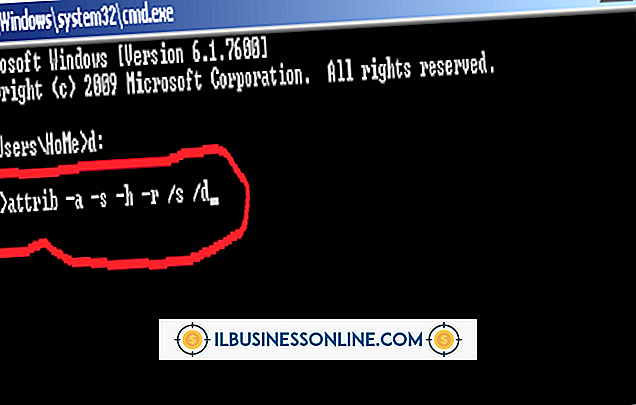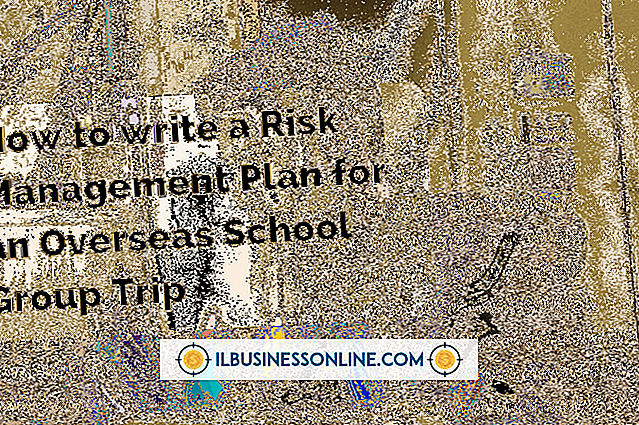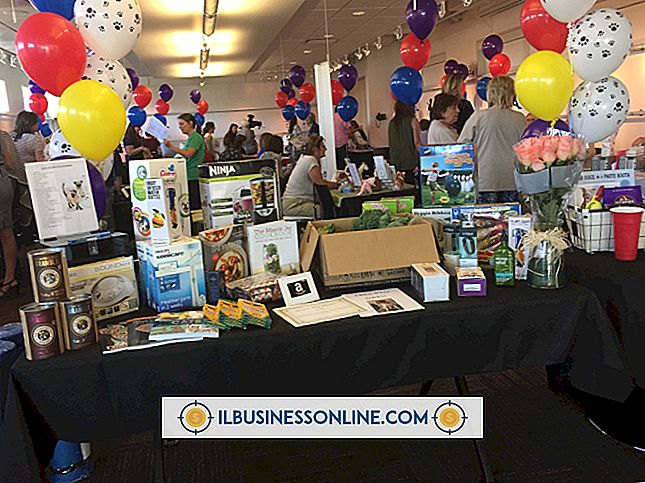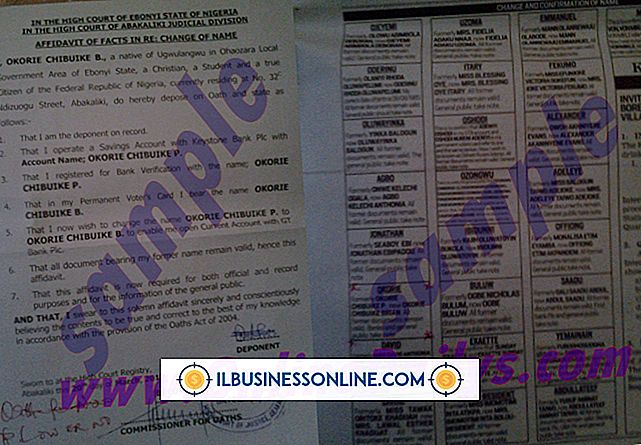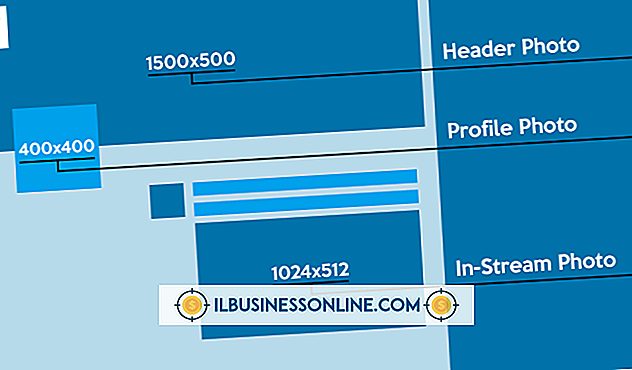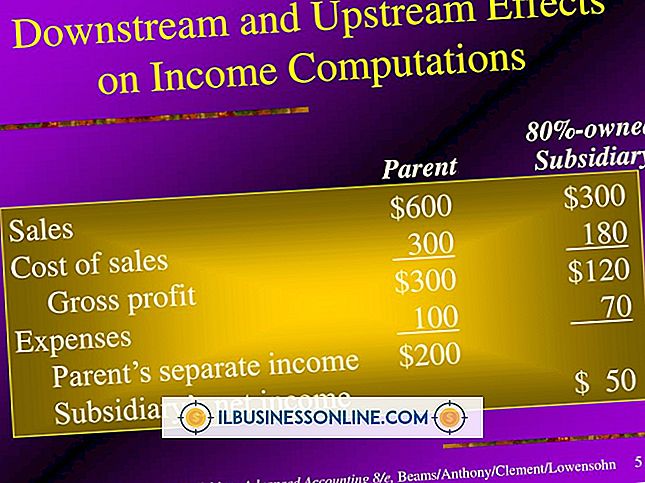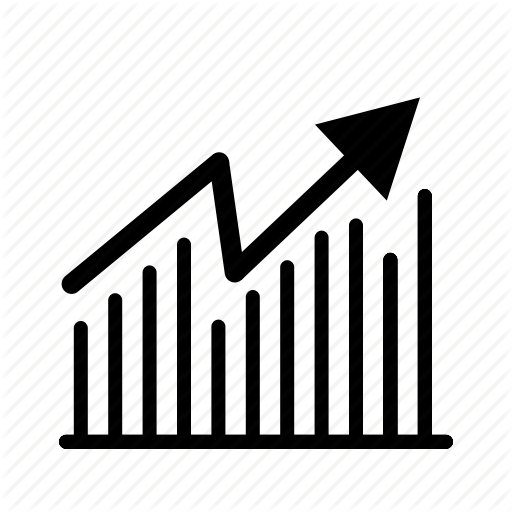Command line-parameters gebruiken in Microsoft Excel

U kunt opdrachtregelparameters gebruiken om Microsoft Excel te starten vanuit het dialoogvenster Uitvoeren of door de opdracht te configureren en een snelkoppeling op het bureaublad in te schakelen. Start Excel met opdrachtregelopties in het dialoogvenster Uitvoeren als u de schakelaars maar één keer wilt gebruiken. Maak een snelkoppeling op het bureaublad om een oplossing te implementeren voor het telkens starten van Excel met opdrachtregelparameters. U kunt een werkmap openen als alleen-lezen, extra exemplaren van Excel starten en verschillende andere opties oproepen met behulp van opdrachtregelopties.
Voer Box uit
1.
Druk op "Windows-R" om het vak Uitvoeren te openen in Windows 8.
2.
Typ 'excel.exe' in het vak Uitvoer invoeren. U kunt ook op de knop "Bladeren" klikken en vervolgens navigeren naar en klikken op het Excel EXE-bestand om de opdracht in het vak Uitvoeren te laden.
3.
Typ een spatie en typ '/' gevolgd door de eerste schakelaar. Typ bijvoorbeeld "excel.exe / e" om Excel te starten zonder een lege werkmap te openen of het startscherm weer te geven.
4.
Typ een spatie en typ '/' gevolgd door de tweede schakelaar. Ga door met het toevoegen van schakelaars totdat alle opdrachtregelparameters zijn gedefinieerd.
5.
Klik op "OK" of druk op de "Enter" -toets om de opdracht uit te voeren.
Bureaubladsnelkoppeling
1.
Klik op de tegel "Desktop" om het Windows 8-bureaublad te openen.
2.
Klik met de rechtermuisknop op een lege ruimte op het bureaublad en klik vervolgens op "Nieuw" in het contextmenu.
3.
Klik op "Snelkoppeling" om het snelkoppelingsvenster te openen.
4.
Typ een aanhalingsteken en typ het volledige pad naar het Excel EXE-bestand in het invoervak met snelkoppelingen. Microsoft Excel 2013 wordt standaard geïnstalleerd op C: \ Program Files \ Microsoft Office \ Office15 \ excel.exe. U kunt ook klikken op "Bladeren" en vervolgens bladeren naar het Excel EXE-bestand om het pad in het invoervak in te voegen. Omsluit het pad met een tweede aanhalingsteken.
5.
Typ een spatie en typ '/' (zonder aanhalingstekens) gevolgd door de eerste schakelaar.
6.
Typ een spatie en typ '/' (zonder aanhalingstekens) gevolgd door de tweede schakelaar. Ga door met het toevoegen van schakelaars totdat alle opdrachtregelparameters zijn gedefinieerd. Klik volgende."
7.
Typ een naam voor de snelkoppeling in het vak Geef een naam op voor deze snelkoppeling en klik vervolgens op "Voltooien". De snelkoppeling wordt gemaakt met opdrachtregelparameters.
8.
Klik op de nieuwe snelkoppeling om Excel te starten met de opdrachtregelopties.
Tips
- Opdrachtregelopties zijn niet hoofdlettergevoelig.
- Enkele extra algemene opdrachtregelparameters voor Excel zijn "/ s" voor de veilige modus, "/ x" om een nieuw exemplaar van Excel te starten en "/ r" om een werkmap te openen in de modus Alleen-lezen.
- U kunt ook opdrachtregelopties gebruiken in een opdrachtterminervenster. Typ het volledige pad naar het Excel.EXE-bestand bij de opdrachtprompt en typ vervolgens een spatie. Typ de "/" en typ vervolgens de letter van de schakelaar Druk op "Enter" om de opdracht uit te voeren.
waarschuwingen
- Informatie in deze stappen is van toepassing op Microsoft Excel 2013 op Windows 8. Instructies kunnen enigszins of aanzienlijk verschillen voor andere versies van Excel of Windows.
- Neem altijd een spatie op tussen het laatste teken van het commando en de "/" in de schakelaar.